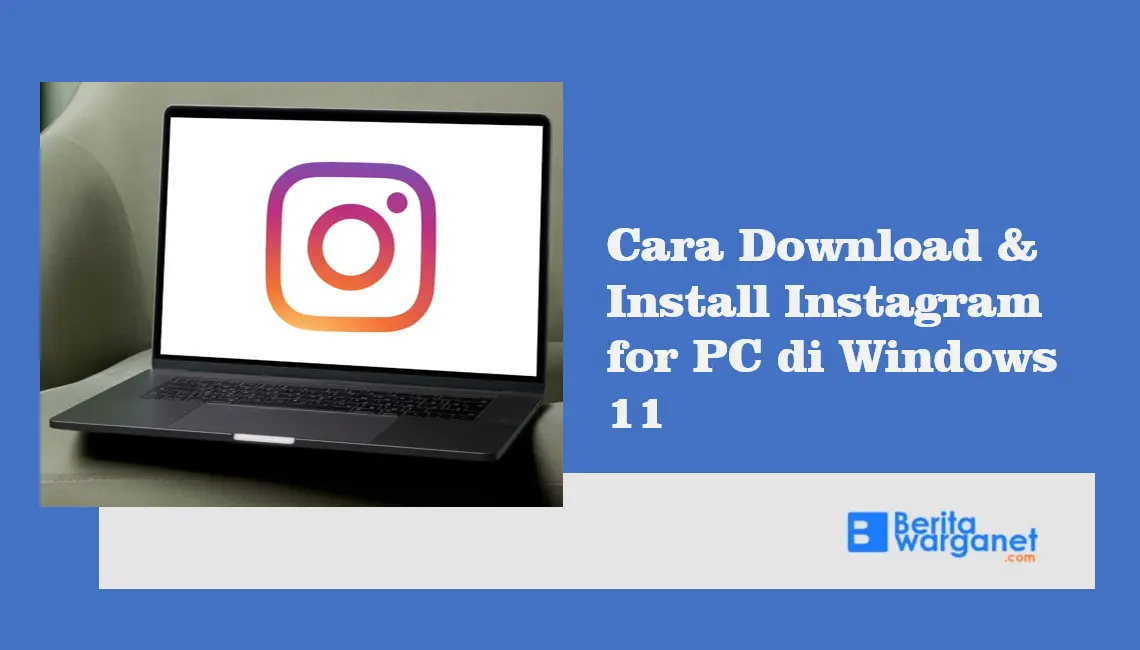Cara Download & Install Instagram for PC di Windows 11
BlueStack adalah emulator android yang dapat digunakan untuk mengakses semua aplikasi favorit Kamu di pc. Cukup Buka situs web BlueStacks.
- Buka https://www.bluestacks.com/ di browser web Kamu.
- Ini akan membuka situs tempat Kamu dapat mengunduh pemutar BlueStacks.
- Klik Download BLUESTACKS .
- Tombol hijau ini berada di tengah halaman.
- Kemudian Instal BlueStacks. (Untuk melakukannya, klik dua kali file BlueStacks EXE),
- Klik Ya dan kemudian
- Klik Instal sekarang dan
- Tunggu BlueStacks untuk menginstal.
- Setelah perangkat lunak diinstal, Kamu dapat mencarinya di bilah tugas.
- Buka BlueStacks Unduh dan instal Instagram untuk menggunakannya.
Baca Juga: Profil Stefan Bajcetic, Wonderkid Liverpool Yang Sarangkan Gol pada Boxing Day
Menggunakan emulator android untuk menggunakan Instagram di PC memungkinkan fitur lengkap di Instagram tidak seperti yang ada di web Instagram dan aplikasi PC-nya. Beberapa fitur termasuk Posting ke Instagram dari PC.
Bagaimana Cara Menggunakan Instagram Di PC Windows?
Jika Kamu ingin menggunakan Instagram versi lengkap yang mampu mengirim pesan langsung, melihat umpan Kamu, dan menonton cerita Instagram tanpa kesulitan menginstal apa pun, gunakan browser Opera.
Browser sekarang menawarkan Instagram yang terpasang di sidebar. Setelah masuk, Kamu akan memiliki akses lengkap ke Instagram. Selain itu, ini juga dapat digunakan untuk mengunggah foto Instagram dari desktop.
Baca Juga: 6 Aplikasi Live Score terbaik Tahun 2023 Android ada di Playstore
Kesimpulan
Itulah beberapa langkah-langkah untuk mengunduh dan menginstal Instagram di PC dan laptop Kamu di Windows 11 tanpa menggunakan aplikasi pihak ketiga atau emulator Android. Kamu tinggal memilih opsi mana yang akan kamu gunakan. Apakah dengan menggunakan Browser, Mengunduh aplikasi dari Microsoft Store, atau pengalaman yang sama dengan menggunakan Aplikasi emulator Android seperti Bluestack?